부팅 시 Windows 11 오류 복구 화면 수정 방법

최신 버전은 이전 모델과 마찬가지로 오류에 취약합니다. 대부분의 오류는 쉽게 수정할 수 있지만, 일부는 다소 복잡할 수 있습니다. 사용자가 Windows 11 PC를 켜는 도중 Windows 오류 복구 화면을 만나는 경우가 그 예입니다.
이 오류는 여러 가지 이유로 발생할 수 있으며, 하드웨어와 소프트웨어 모두와 관련이 있을 수 있습니다. 이로 인해 근본 원인을 파악하고 오류를 제거하는 것이 어려워집니다.
오류가 발생한 후에는 문제 해결 외에 할 수 있는 일이 많지 않지만, 처음부터 오류가 발생하지 않도록 방지하는 방법이 있습니다.
전용 복구 도구를 사용하여 하드웨어와 소프트웨어 모두의 문제를 검사하고 제거하면, 여러 오류를 방지하고 문제 해결에 소모되는 시간을 절약할 수 있습니다.
왜 Windows 11 PC를 켤 때 Windows 오류 복구 화면이 보이나요?
오류의 주요 원인은 호환되지 않거나 고장 난 외부 장치가 시스템에 연결되어 있을 때 발생합니다. 최근에 새로운 하드웨어를 추가하거나 교체했다면, 이것이 Windows 11의 Windows 오류 복구 화면으로 이어질 수 있습니다.
또한, 손상되거나 누락된 시스템 파일, 잘못 구성된 시스템 파일도 원인이 될 수 있습니다. 부팅 구성 문제나 타사 응용 프로그램 설치도 오류의 원인이 될 수 있습니다.
이들 중 어떤 문제가 발생하더라도 아래에 나열된 수정 방법을 통해 Windows 11의 Windows 오류 복구 화면을 제거하고, PC를 다시 원활하게 작동할 수 있습니다. 나열된 순서에 따라 방법을 따르시면 빠르고 효과적인 문제 해결이 가능합니다.
Windows 11 오류 복구 문제를 어떻게 수정하나요?
1. 작동하지 않는 하드웨어 제거하기
앞서 언급한 바와 같이, 문제의 주 원인은 고장 난 하드웨어입니다. 이를 수정하기 위해서는 해당 장치를 식별하고 제거해야 합니다.
바로 식별하기 어려운 경우, 가장 좋은 방법은 모든 주변 장치를 연결 해제하고 키보드, 마우스 및 모니터만 CPU에 연결한 상태로 두는 것입니다(데스크톱의 경우). 노트북의 경우에는 모든 것을 제거합니다.
이제 각 장치를 하나씩 다시 연결하고 컴퓨터를 켭니다. Windows 오류 복구 화면 없이 시스템이 켜지면 컴퓨터를 종료하고 다음 주변 장치를 연결합니다.
이와 같은 방식으로 고장 난 하드웨어를 식별할 때까지 진행합니다. 이를 식별한 후에는 해당 장치를 연결 해제하고 제조업체에 해결책을 문의하세요. 해결책을 찾을 때까지는 해당 장치를 연결하지 마세요.
이 방법이 효과가 없고 오류가 계속 발생하면 다음 방법으로 이동하세요.
2. 시작 복구 실행하기
시작 복구는 손상되거나 누락된 주요 시스템 파일 등의 문제를 제거하여 OS가 효과적으로 부팅되도록 돕는 내장 도구입니다. 그러나 이 도구는 바이러스를 검사하거나 하드웨어 문제를 수정하지 않습니다.
여기서는 별로 할 것이 없는데, 오류 화면에서 기본적으로 시작 복구 옵션이 선택되어 있으며 몇 초 안에 선택을 변경하지 않으면 자동으로 시작됩니다.
시작 복구가 실행되기를 기다린 후, 요청 시 적절한 응답을 선택하세요. 복구 도구가 실행된 후, Windows 11 오류 복구 화면 없이 OS를 로드할 수 있는지 확인하세요.
3. 부트 구성 데이터(BCD) 재구성하기
- 시스템 전원이 꺼진 상태에서 전원 버튼을 눌러 켜고, Windows 로고가 나타나면 바로 전원 버튼을 눌러 종료합니다.
- 이 과정을 세 번 반복한 후 네 번째로 컴퓨터를 켜면 자동으로 시작 복구 유틸리티가 실행됩니다.
-
그것이 실행되도록 두고, 대부분 오류를 제거하지 못할 것입니다. 실행이 완료되면 고급 옵션을 클릭합니다.
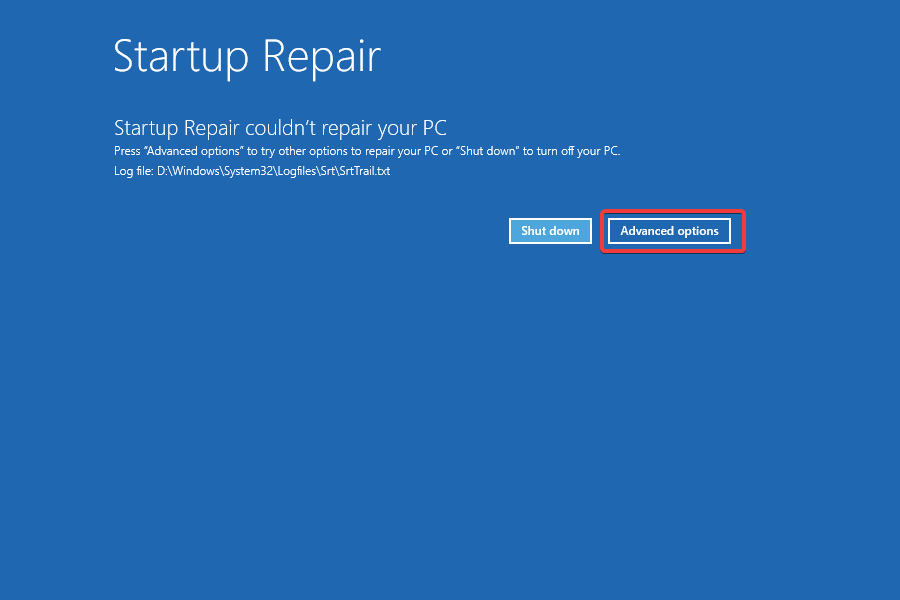
-
다음으로, 화면에 나열된 옵션에서 문제 해결을 선택합니다.
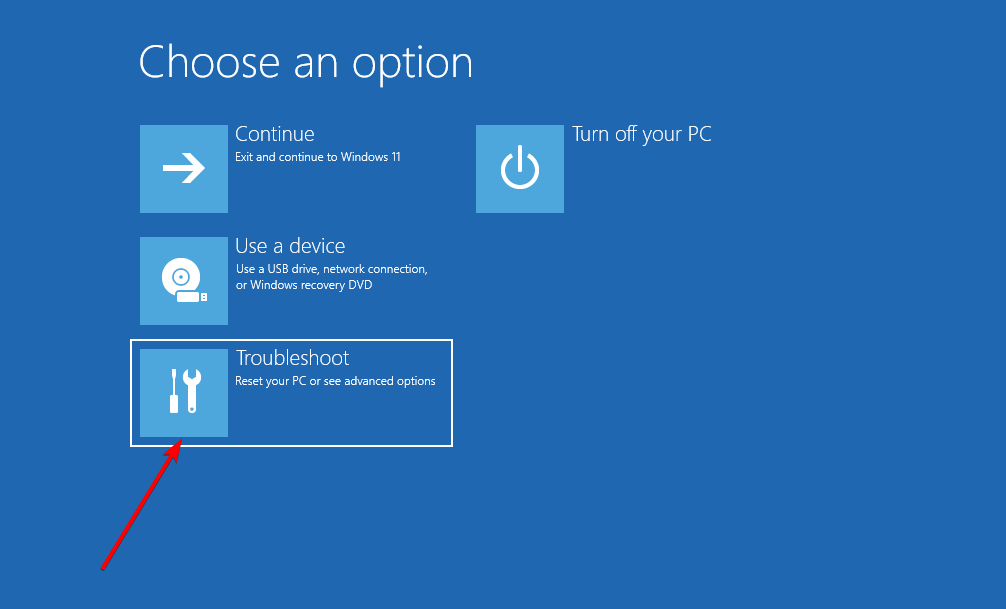
-
다시 고급 옵션을 클릭합니다.
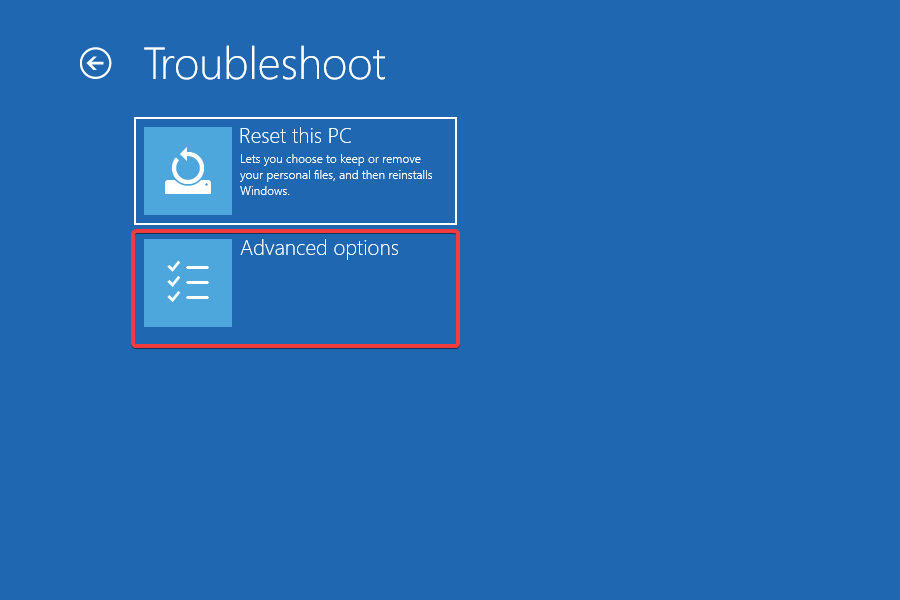
-
이제 여섯 가지 옵션 중 명령 프롬프트를 선택합니다.
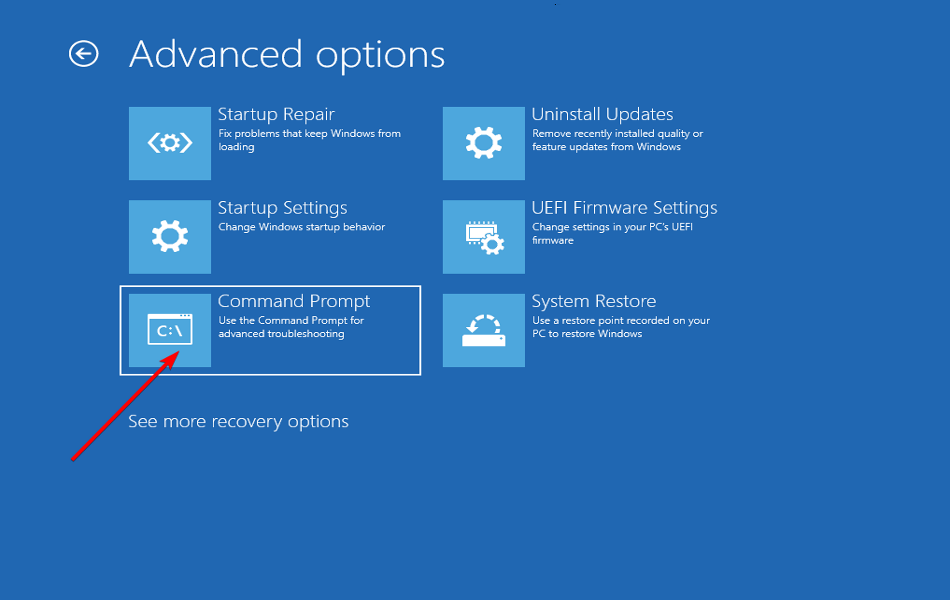
- 사용자 계정을 선택한 후 다음 화면에서 비밀번호를 입력하여 명령 프롬프트를 실행합니다.
-
이제 다음 명령을 하나씩 입력/붙여넣고 각 후에 Enter를 누릅니다:
bootrec/ fixmbrbootrec/ fixbootbootrec/ scanosbootrec/ rebuildbcd - 이 명령을 실행한 후, 명령 프롬프트를 닫고 Windows를 부팅해 보세요.
BCD 또는 부트 구성 데이터는 OS를 로드하는 데 도움이 되며, 이 데이터가 손상되거나 특정 중요한 파일이 누락되면 Windows 11 오류 복구 화면을 만날 가능성이 높습니다. 만약 그랬다면 BCD를 재구성하는 것이 오류를 수정하는 데 도움이 될 것입니다.
이 주제에 대해 더 읽기
- Windows 11에서 삭제된 파일 복구 방법
- Windows 11에서 PC 초기화 기능이 작동하지 않나요? 지금 수정하세요
- Windows 11에서 시스템 복원을 취소하는 방법
- Windows 11에서 복구 모드에 들어가는 방법
4. SFC 스캔 및 DISM 도구 실행하기
- 컴퓨터의 전원을 끄고, 전원 버튼을 눌러 켭니다. Windows 로고가 나타날 때 전원 버튼을 눌러 종료합니다. 이 과정을 두 번 더 반복합니다.
-
네 번째 시도에서 시작 복구가 시작됩니다. 문제가 있는지 확인하지만 대부분 수정하지 못할 것입니다. 실행이 완료되면 고급 옵션을 클릭합니다.
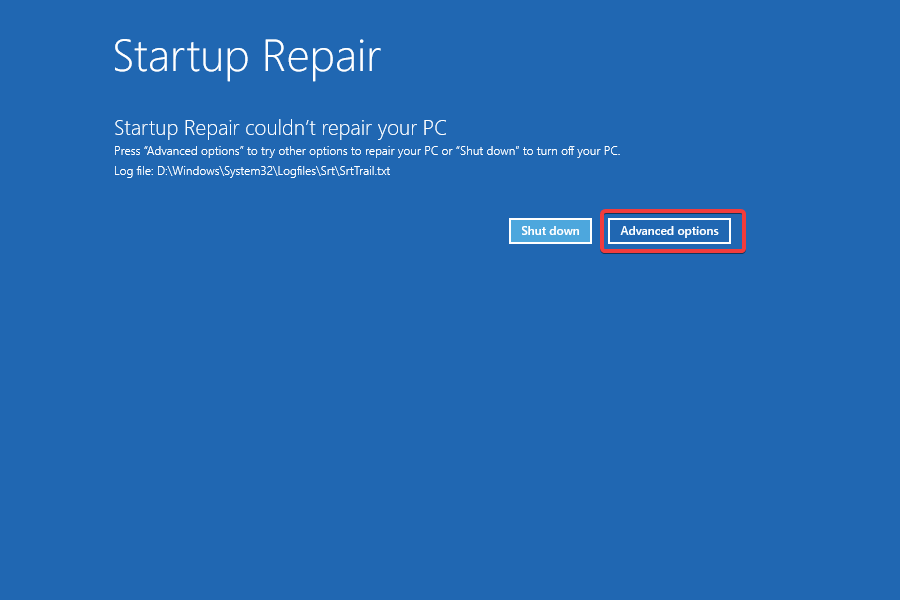
-
다음으로 문제 해결을 선택합니다.
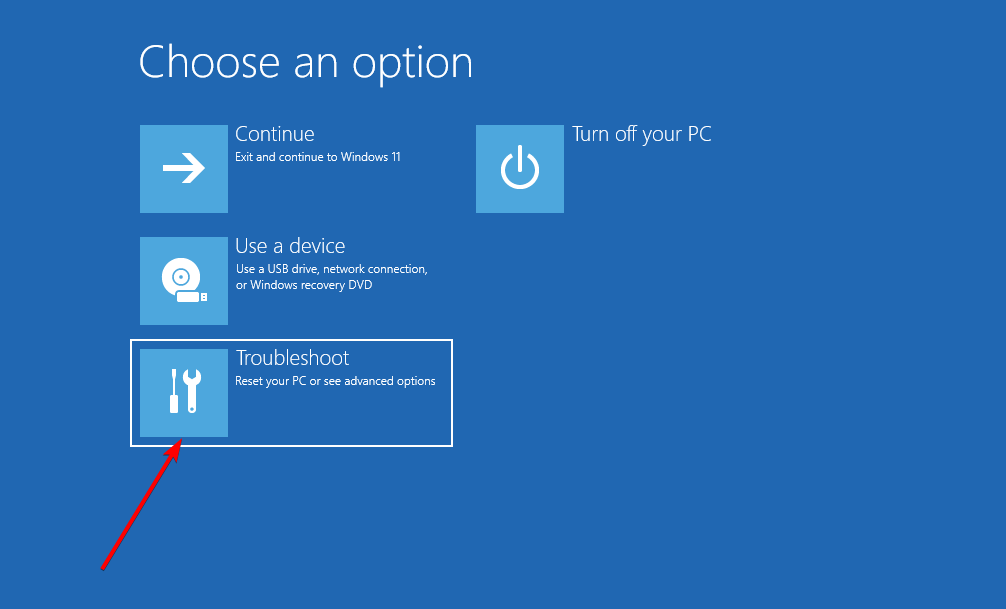
-
다음 창에서 고급 옵션을 클릭합니다.
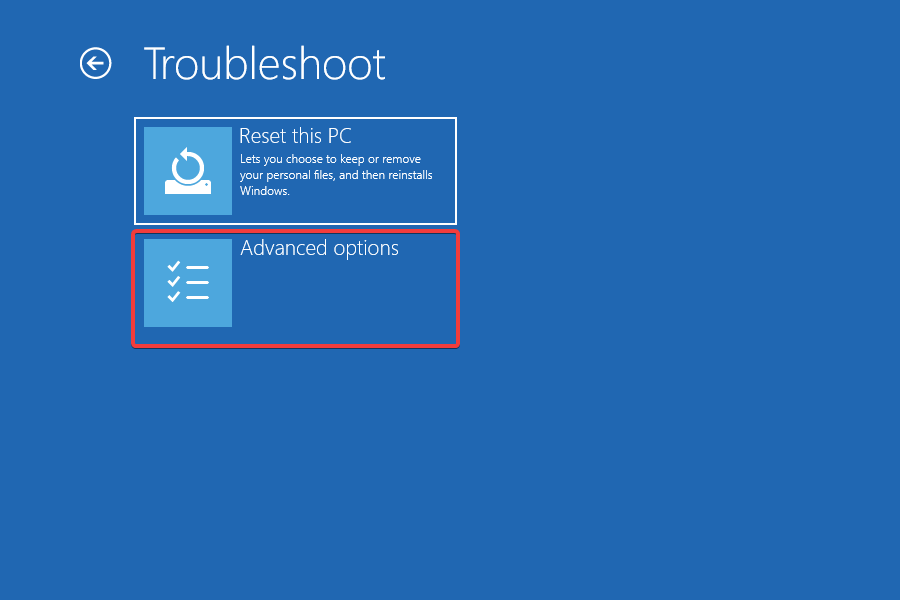
-
이제 명령 프롬프트를 클릭합니다.
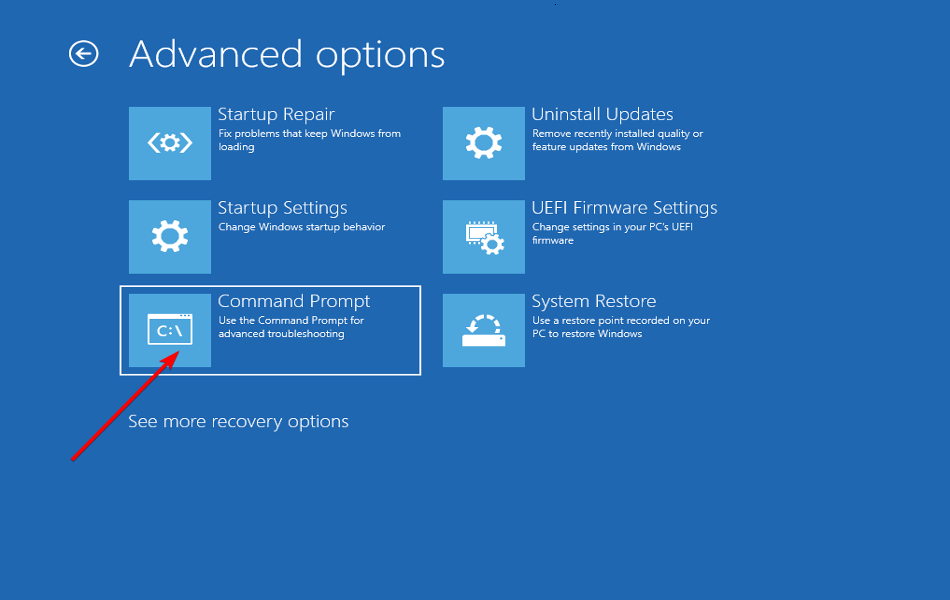
- 사용자 계정을 선택하고 다음 화면에서 비밀번호를 입력합니다.
-
다음으로 다음 명령을 하나씩 입력/붙여넣고 각 후에 Enter를 누릅니다:
DISM.exe /online /cleanup-image /scanhealthDISM.exe /online /cleanup-image /restorehealth - DISM 도구가 성공적으로 실행된 후, 다음 명령을 실행하여 SFC 스캔을 수행합니다:
sfc /scannow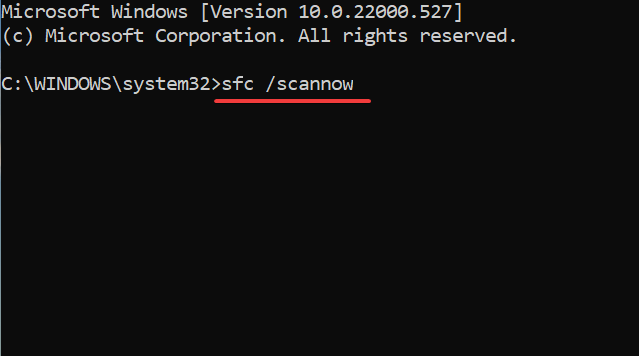
DISM 및 SFC 스캔을 실행하면 손상된 시스템 파일을 수정하고, Windows 이미지를 복구하며, 필요 시 Windows 설치 파일을 수정합니다. 따라서 이 중 어떤 것이 Windows 11 오류 복구를 유발했더라도, 이제 시스템이 정상 작동할 것입니다.
5. 충돌하는 타사 앱 제거하기
- 이전과 마찬가지로 컴퓨터를 강제로 세 번 종료하면 네 번째 시도에서 시작 복구가 시작됩니다.
-
실행된 후, 고급 옵션을 클릭합니다.
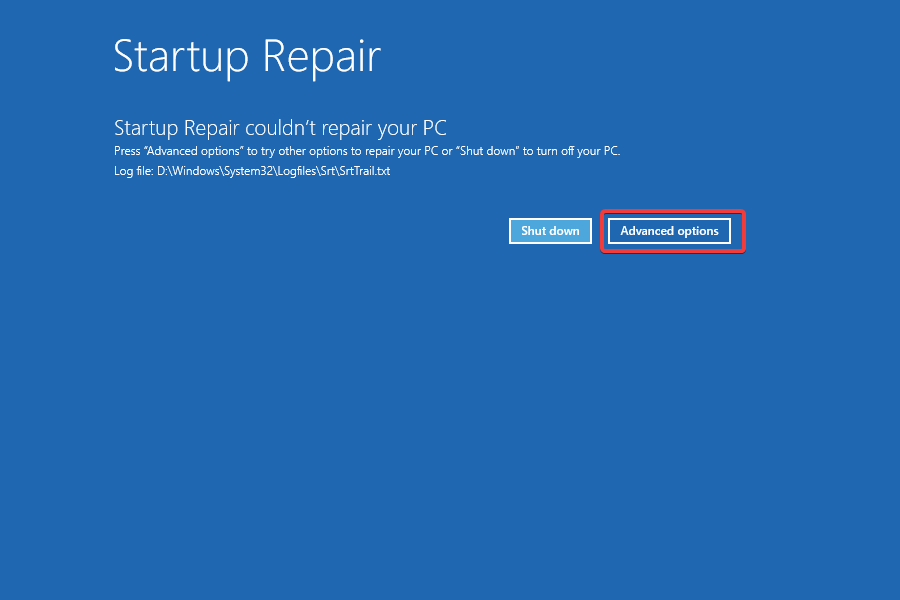
-
나타나는 옵션에서 문제 해결을 선택합니다.
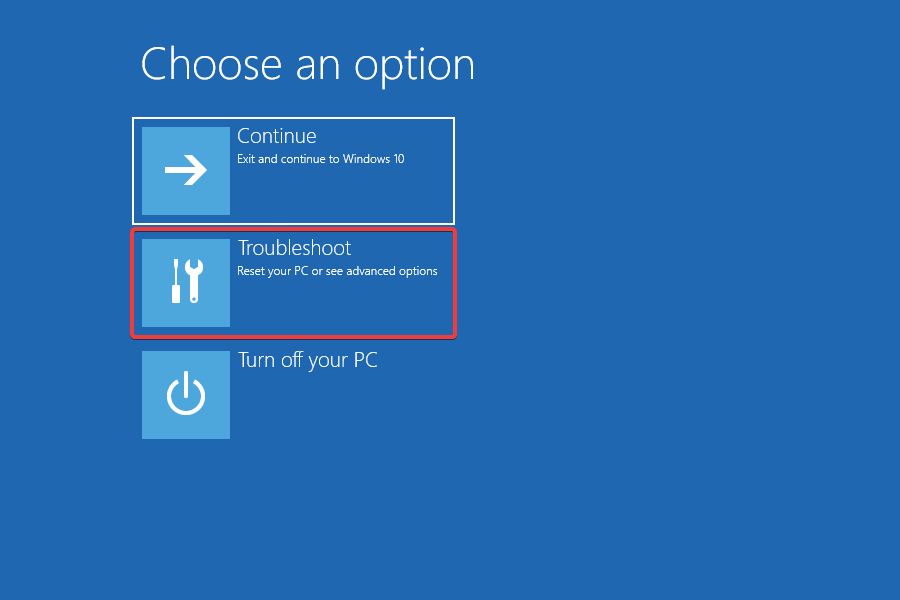
-
이제 고급 옵션을 선택합니다.
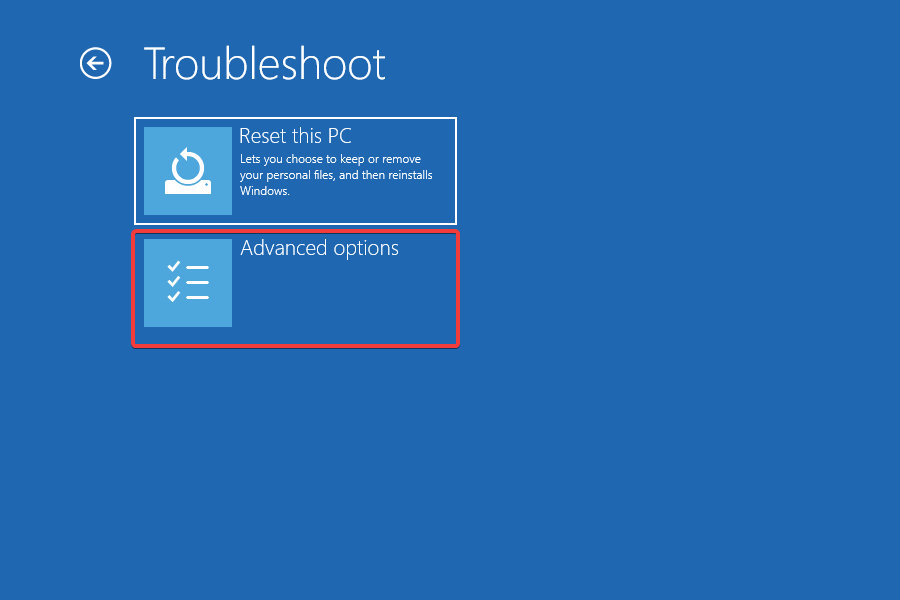
-
여섯 가지 옵션 중에서 시작 설정을 선택합니다.
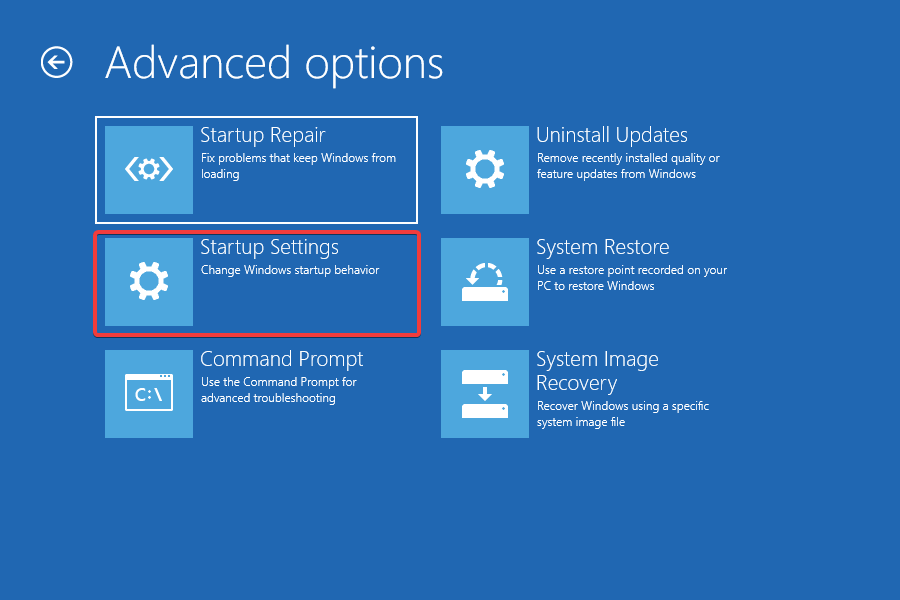
- 다시 시작 버튼을 클릭합니다.
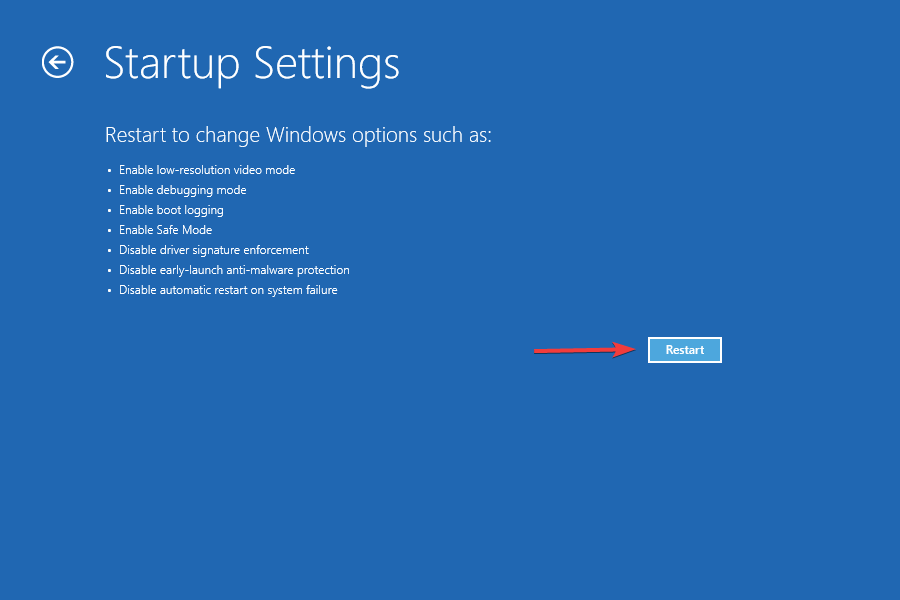
-
이제 4번 또는 F4 키를 눌러 Windows를 안전 모드로 부팅하세요.
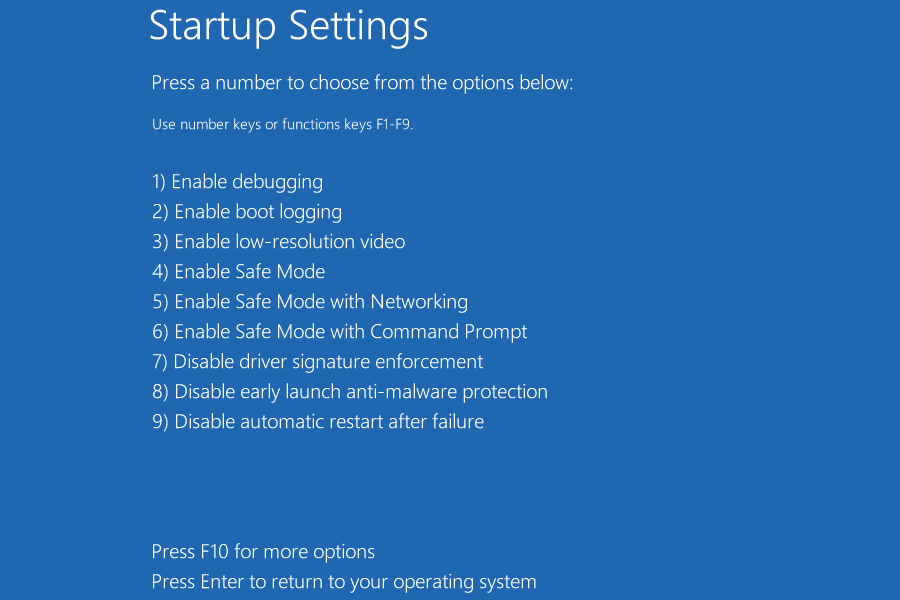
-
OS가 부팅되면 Windows + I를 눌러 설정 앱을 실행하고, 왼쪽 탐색 창에서 앱을 선택합니다.
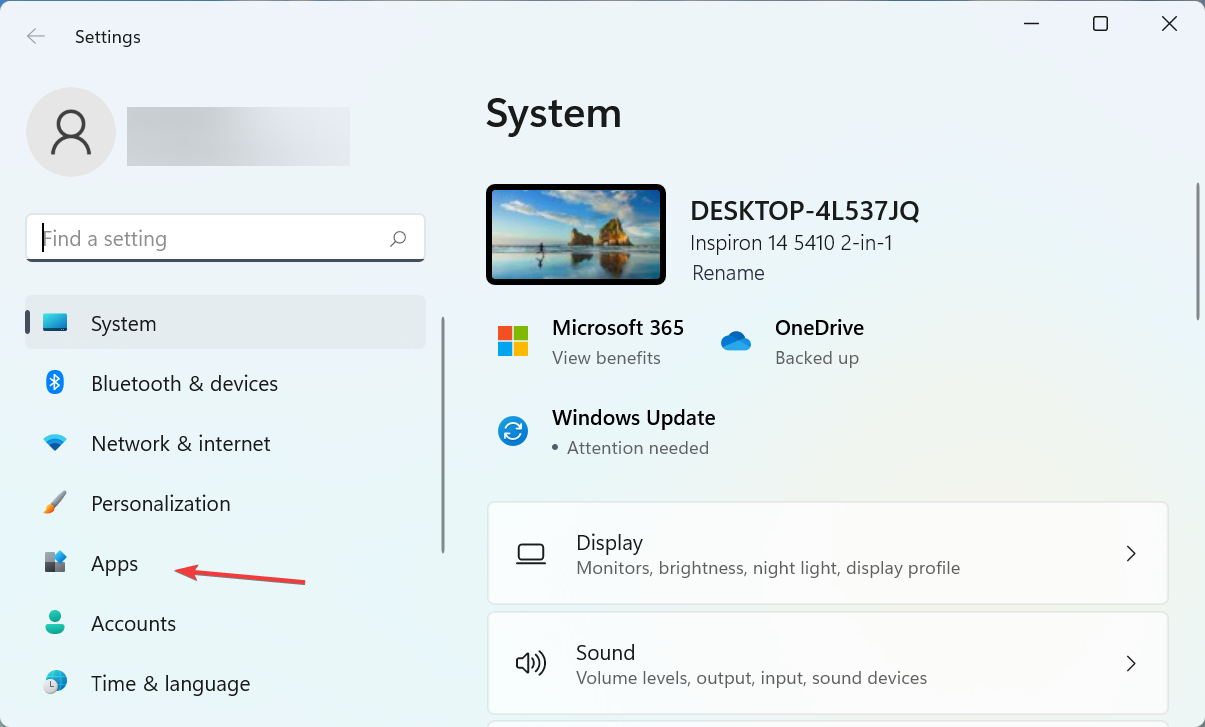
-
오른쪽에서 앱 및 기능을 클릭합니다.
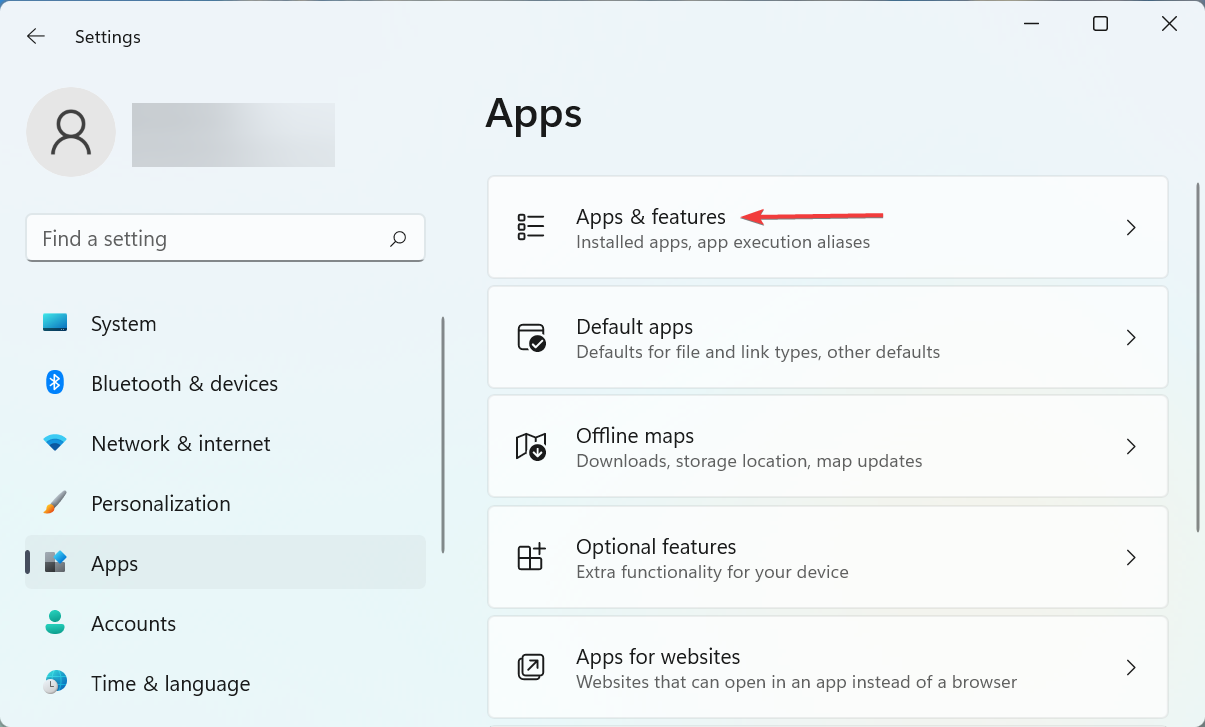
-
문제 있는 앱을 찾아서 그 옆의 점 3개 아이콘을 클릭한 후, 드롭다운 메뉴에서 제거를 선택합니다.
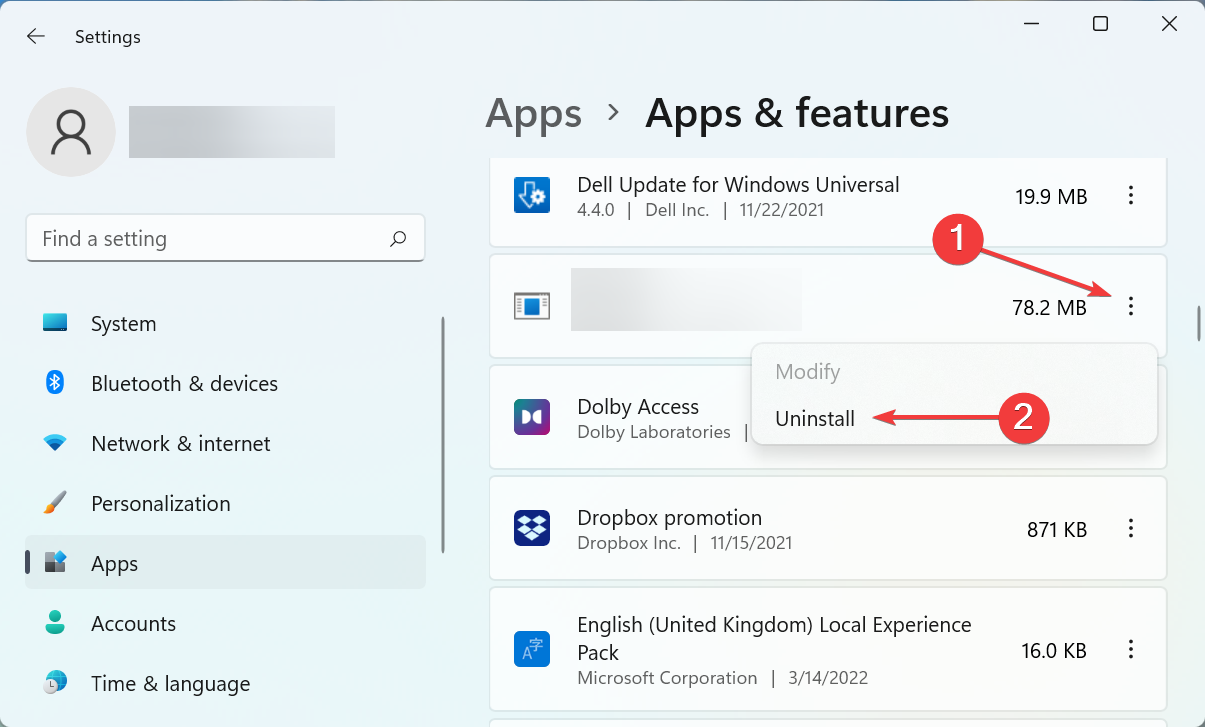
-
온 것이 맞는지 묻는 팝업에서 제거를 다시 클릭합니다.
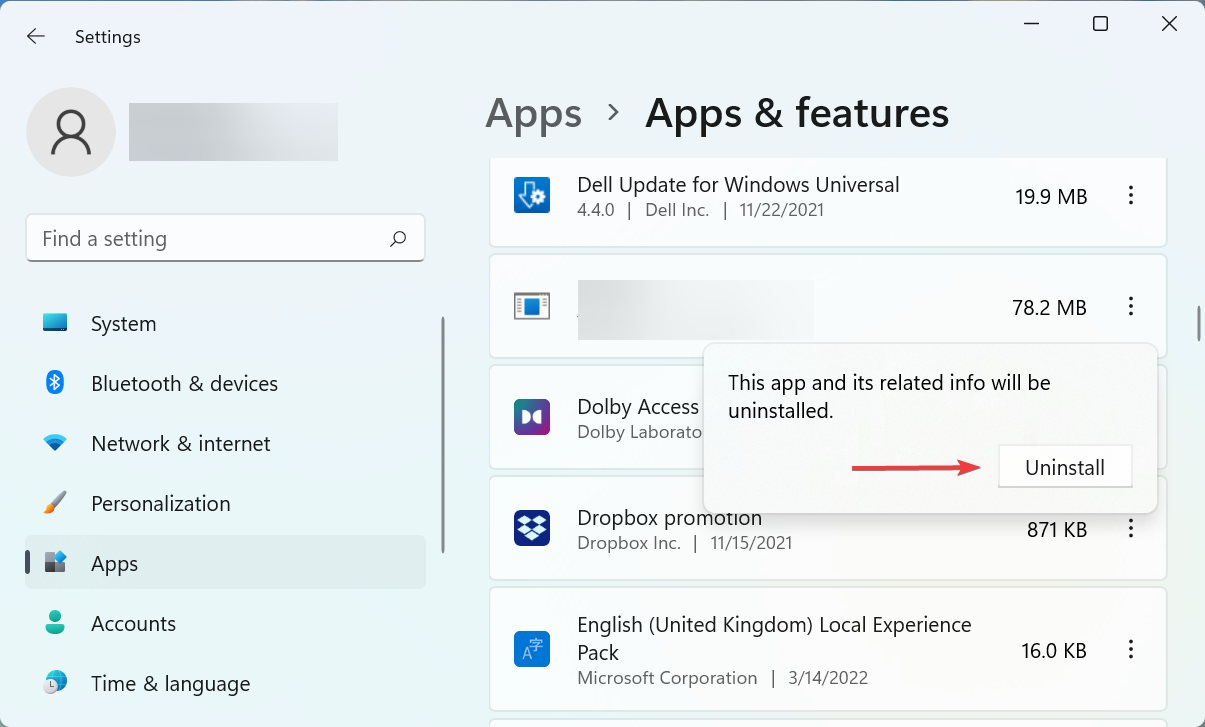
여기서 가장 큰 도전은 고장 난 앱을 식별하는 것입니다. 그래서 오류가 처음 발생했던 시점에 설치된 앱을 하나씩 제거해 나가는 것을 권장합니다. 그러다 보면 Windows 11 오류 복구 화면으로 이어지는 앱을 찾아 제거할 수 있습니다.
6. Windows 11 재설치하기
위에 나열된 방법이 모두 효과가 없다면 Windows 11을 재설치하는 수밖에 없습니다. OS를 재설치하면 거의 모든 문제를 해결하고 Windows 11 오류 복구를 초래하는 문제를 없애줄 것입니다.
시간이 걸릴 수 있고 저장된 데이터를 잃을 수도 있기 때문에 마지막 수단으로 선택하는 것이 좋습니다. 하지만 이 방법은 확실히 오류를 제거하고 PC를 다시 원활하게 작동시킬 것입니다.
Windows 11에서 작동하지 않는 하드웨어를 어떻게 식별하나요?
대부분의 경우, 작동하지 않는 하드웨어는 BSoD(블루 스크린 오브 데스) 오류를 초래하며, 오류 메시지가 어떤 하드웨어가 고장 났는지 알려줍니다. 또한, 이벤트 뷰어에서 오류 로그를 확인하여 모든 세부 정보를 찾아볼 수 있습니다.
하드웨어 문제 진단에 도움이 되는 여러 내장 도구와 유틸리티도 있습니다. 예를 들어, Windows 메모리 진단 도구를 사용하여 RAM 문제를 식별하고 제거할 수 있습니다. 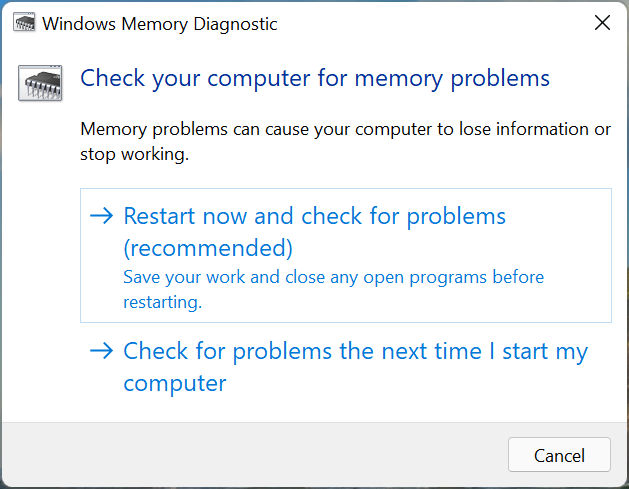 Windows 메모리 진단 도구
Windows 메모리 진단 도구
또한, 전용 타사 하드웨어 진단 도구를 사용할 수도 있습니다. 이 도구는 미리 설치된 도구들보다 뛰어난 성능을 발휘할 수 있습니다. 어떤 하드웨어가 고장 났는지 알게 되면, 해당 장치를 수리하거나 교체하여 최상의 시스템 성능을 얻을 수 있습니다.
이제 Windows 11 오류 복구 문제를 해결했으니, 향후 이러한 충돌을 피하기 위해 추가적인 예방 조치를 취하는 것을 권장합니다.
또한, Windows 11에서 0xc00000e 오류 코드 수정 방법을 찾아보세요. 이 오류도 손상된 BCD나 중요한 업데이트의 부재로 인해 발생하는 오류입니다.
어떤 수정 방법이 효과가 있었는지 아래 댓글 섹션에 알려주세요.












